Du kan använda iMovie för att göra de flesta video- och ljudredigeringsjobb, till exempel klippning, sammanslagning, överläggning av text, lägg till övergångar och mer. Naturligtvis kan du också lägga till copyright-fri musik, voiceovers och ljudklipp till iMovie. Standardljudbiblioteket är inte bra att använda. Således föredrar många användare att lägga till musik i iMovie-appen från de nedladdade filerna.
Problemet är hur man sätter ljud över video i iMovie när du använder Mac eller iPhone. Om du letar efter ett sätt att koppla ljud till video i iMovie kommer du bara till rätt plats. Den här artikeln visar dig detaljerade steg för att kombinera video och ljud tillsammans.
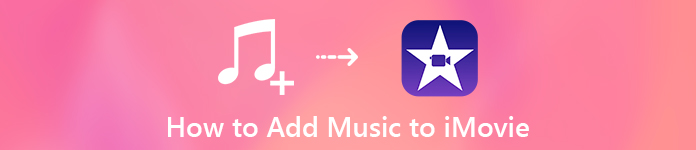
- Del 1: Konvertera musik till iMovie-kompatibla formater innan du börjar
- Del 2: Hur man lägger till musik till iMovie på Mac
- Del 3: Det rekommenderade iMovie-alternativet för Windows
- Del 4: Hur man lägger till musik till iMovie på iPhone
- Del 5: Hur man lägger till musik till iMovie från iTunes
Del 1: Konvertera musik till iMovie-kompatibla formater innan du börjar
Inte alla ljudfiler är kompatibla med iMovie. De stödda ljudformaten för iMovie innehåller MP3, WAV, M4A, AIFF och AAC. Om du inte lägger till musik i iMovie-projektet kanske dina musikfiler inte är i rätt format. För att gruppkonvertera ljud till iMovie-format bör du inte missa Apeaksoft Video Converter Ultimate.
Programmet kan konvertera olika ljudfiler från och till många populära enheter. Den snabba konverteringshastigheten och högkvalitativ produktion är kraftfulla. Förresten kan du rippa DVD eller konvertera video till MP3, AAC eller andra iMovie-kompatibla format. Kort sagt är det ditt bästa ljud till iMovie-konverteringsprogram.
Apeaksoft Video Converter Ultimate
- Konvertera alla ljud / video / hemmagjord DVD till MP3, M4A, AAC, AIFF och andra format som stöds av iMovie.
- Klipp och slå samman alla ljudfiler.
- Justera ljudkodare, samplingsfrekvens, kanaler och bitrate.
- Stöd batchljudkonvertering.
- Snabb acceleration och förlustfri.
steg 1Gratis nedladdning, installation och start av iMovie-konverteringsprogramvaran. Klicka på "Lägg till fil" för att importera ljudfiler från skrivbordet eller ansluten hårddisk.
steg 2Vik upp "Profil" -listan längst ner. Välj ljudformatet för iMovie-import. Du kan också skriva det format du vill spara för iMovie i sökfältet.

steg 3Klicka på "Inställningar" för att justera ljudinställningarna. Du kan ställa in varje alternativ en efter en.

steg 4Justera ljudeffekter om det behövs. Klicka äntligen på "Konvertera" för att konvertera musik till iMovie utan kvalitetsförlust.
Del 2: Hur man lägger till musik till iMovie på Mac
På grund av upphovsrättslagarna kommer de flesta videodelningsplattformar att ta bort eller tjäna pengar på dina videoklipp för att betala upphovsrättsinnehavarna. Det rekommenderas inte att lägga till DRM-musik till iMovie. Du kan ladda ner gratis musik för iMovie istället. Det finns också många royaltyfria låtar du kan ladda ner.
Bakgrundsmusiken spelas upp med videoklippen samtidigt. Du kan skapa en annan atmosfär genom att använda de relaterade låtarna eller voiceovers. Du kan placera bakgrundsmusiken till valfri position i tidslinjen. Videofilmerna påverkas inte.
steg 1Kör iMovie. Öppna projektet som du vill lägga till bakgrundsmusik.
steg 2Klicka på “Ljud” i det övre verktygsfältet. Välj mellan "Musik", "Ljudeffekter" och "GarageBand" under kategorin "Ljud".
steg 3Bläddra och välj musikfilen. Dra den till rätt position för att lägga till musik till din video i iMovie. I ett annat ord drar du det under tidslinjen du redigerar. Tidslinjen för bakgrundsmusikklipp är grön färgad.
För ljudet som du av misstag lägger till iMovie kan du också ta bort den genom att välja "Ta bort ljud" från högerklickmenyn.
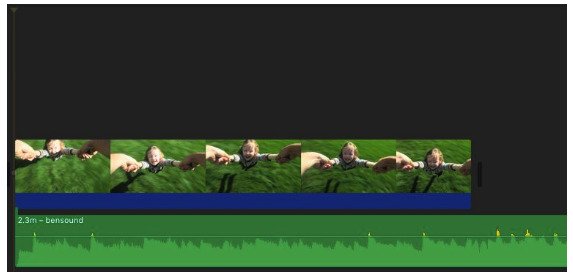
steg 4Du kan placera, trimma och redigera bakgrundsmusik i iMovie vid behov.
steg 5Om du vill lägga till delar av musik till iMovie kan du välja ett intervall i vågformen. Senare drar du det trimmade ljudklippet till tidslinjen för att lägga till ljud till iMovie.
Du kan också använda de färdiga mallarna till skapa ett bildspel med musik i iMovie.
Del 3: Det rekommenderade iMovie-alternativet för Windows
iMovie kräver fortfarande vissa inlärningskurvor. Om du vill få mer färdiga och anpassningsbara stilar, kanske Apeaksoft Slideshow Maker kan vara ditt enkla val. Du kan skapa bildspel och videor med ljud, videor och bilder i alla format.
Dessutom kan du få inte bara de intressanta teman annonseffekter, utan också de utmärkta redigeringsverktygen. Den kraftfulla musikprocessorn låter användare lägga till eller ta bort bakgrundsmusik med ett klick. Du kan också justera varaktigheten och ställa in slingauppspelning i iMovie-alternativet för Windows.
- Ett klick för att ställa in bakgrundsmusik.
- Skaffa den inbyggda videoredigeraren.
- Ge 10 bildspelsteman och hundratals anpassningsbara filter och effekter.
- Redigera varje video, foto och ljudfil separat för att få de perfekta effekterna.
steg 1Kör iMovies alternativa programvara på datorn. Klicka på "Lägg till filer" för att lägga till dina mediefiler.
steg 2Klicka på "Lägg till bakgrundsmusik" för att lägga till en låt i iMovie-alternativet. Klicka på "Behåll originalspåret" för att bibehålla ljudkvaliteten.

steg 3Klicka på "Redigera ljud" för att hämta ljudredigeraren. Du kan beskära en ljudfil med "Duration". Justera bakgrundsmusikvolymen. Markera före ”Loop Playback” vid behov. Använd sedan alternativen "Spela" och "Paus" för att kontrollera ljudeffekten. Klicka på “OK” för att spara ljudändringar.

steg 4Välj bildspelstema från bröllop, resor, mode, jul och mer. Du kan redigera detta tema med verktyg för text, övergång, filter och element. Klicka äntligen på "Exportera" för att spara videon.

Del 4: Hur man lägger till musik till iMovie på iPhone
Även om du har ett premium Spotify-konto får du fortfarande inte lägga till musik till iMovie från Spotify. iMovie har en samling ljudspår som automatiskt kan passa längden på ditt iMovie-projekt. Om dina ljudfiler är sparade i iCloud Drive kan du lägga till en låt till en video direkt i iMovie-appen. Förresten, låtarna skapade av GarageBand, Logic Pro X och andra liknande appar stöds också av iMovie. Dessutom, om du vill använda din egen röst som bakgrundsmusik, kan du lära dig hur man lägger till ett röstmemo till iMovie om det behövs.
Om du inte vill bryta mot villkoren för musiklicens kan du lägga till temamusik till iMovie gratis på ett säkert sätt. Du kan också spela in ljud på iPhone att lägga till musik i iMovie utan att ladda ner eller DRM. Kom ihåg att kontrollera längden på iMovie bakgrundsmusik. Annars kommer iMovie att slinga den importerade låten automatiskt.
steg 1Öppna ditt iMovie-projekt. Tryck på “+ (Lägg till media)” och sedan på “Ljud”.
steg 2Välj "Soundtracks" för att komma åt alla lagrade ljudfiler.
steg 3Tryck på “+ (Lägg till ljud)” och “Ljud” för att lägga till temamusik eller ljudeffekter till iMovie.
steg 4Du kan välja "Min musik" för att lägga till bakgrundsmusik till iMovie på iPhone.
steg 5Välj "iCloud Drive" för att lägga till musik till iMovie på iPhone från mappen iCloud Drive.
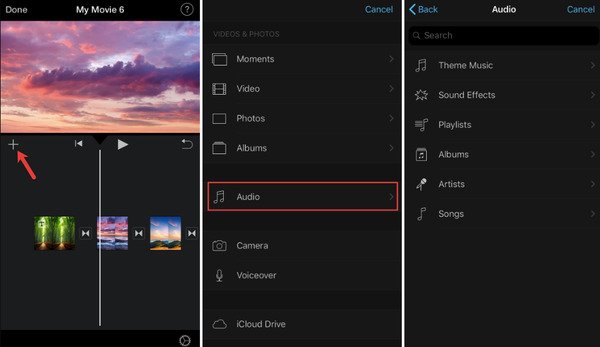
Del 5: Hur man lägger till musik till iMovie från iTunes
Du kan synkronisera låtar från ditt musikbibliotek med iTunes. Om du synkroniserar iTunes-musik till din iPhone tidigare kan du också lägga till iTunes-musik till iMovie-projektet för ytterligare redigering. Dessutom kan du spela in podcaster som MP3 för att lägga till musik i iMovie utan iTunes. Ladda bara upp de nedladdade musikfilerna till iMovie som vanliga låtar.
steg 1Öppna ett nytt projekt i iMovie.
steg 2Välj "+" följt av "Ljud".
steg 3Se till att "iTunes" är valt i den vänstra rutan.
steg 4Du kan se hela iTunes-biblioteket. Välj vilken musik du vill lägga till i iMovie.
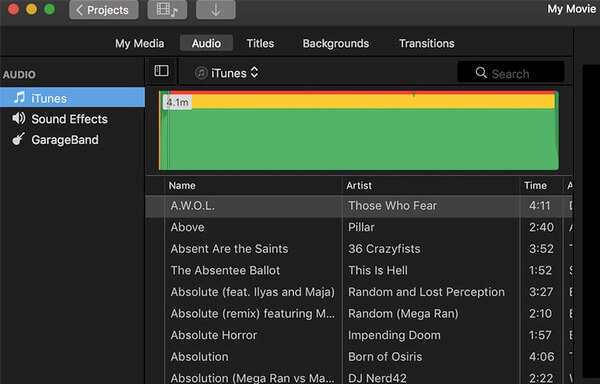
Slutsats
Du kan lägga till musik till iMovie från den lokala enheten, iTunes, iCloud eller andra platser här. Dessutom kan du till och med spela in musikljud att importera till iTunes. Om du bara vill lägga till bakgrundsmusik till din video är Apeaksoft Slideshow Maker också ditt smarta val. Du kan skapa en fantastisk video med musik med halvtid utan problem.




